
Grafik kartı bilgisayar sistemindeki görüntülerin monitöre aktarılmasını sağlayan önemli bir donanım parçasıdır. Biz kullanıcıların ekran kartlarımızdan yüksek verim alabilmesi için; grafik kartı güncellemesi Eylemi yapmamız gerekiyor. Ekran kartları daha verimli ve hızlı çalışabilmek için sürücü adı verilen dosyaları kullanır. Özellikle yeni oyunlar çıktığında ekran kartı üreticileri kartların bu oyunları daha iyi performansla oynayabilmesi için yeni sürücü güncellemeleri sunuyor.
Grafik Kartı Güncellemesi
Öncelikle ekran kartını öğrenmeniz gerekiyor. Ekran kartınızın AMD mi yoksa Nvidia mı marka olduğunu öğrenip ona göre hareket etmeniz gerekiyor. Bu yazımızda ekran kartının nasıl güncelleneceğini anlatacağız.
NVIDIA Grafik Kartı Nasıl Güncellenir?

Grafik kartı güncellemesi Bunun için öncelikle sisteminizde bulunan ekran kartının marka ve modelini öğrenmelisiniz. Günümüzde standart bir bilgisayarda Nvidia veya AMD grafik kartı bulunmaktadır. Adım 1: Grafik kartınızın modelini öğrenin. Masaüstüne gidin, Bilgisayarım'a sağ tıklayın ve “Özellikler”i seçin. Açılan menüde sağdaki “Aygıt Yöneticisi” sekmesine tıklayın.
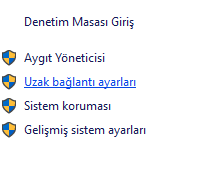
Adım 2: Grafik Kartınızı Bulun Bilgisayarınızdaki tüm görüntü aygıtlarına “Ekran bağdaştırıcıları” seçeneğinden erişebilirsiniz. Bu seçeneğe tıklayın.
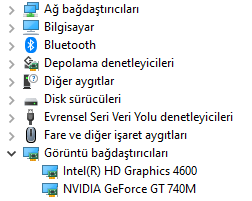
Adım 3: Güncellenmiş Sürücüyü Bulun Gördüğünüz gibi referans bilgisayar için “Ekran bağdaştırıcıları” seçeneği altında NVIDIA 740M ve Intel HD 4600 olmak üzere iki farklı grafik kartı bulunmaktadır. Intel markalı grafik kartı entegre grafik kartını, Nvidia markalı grafik kartı ise oyunları oynayan gerçek grafik kartını temsil eder. Nvidia için de güncelleme yapacağız.
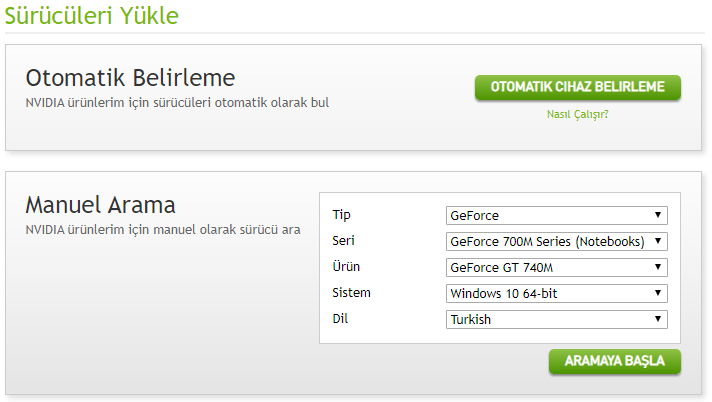
Detaylı Açıklama: Öncelikle buraya tıklayarak Nvidia Driver'ı indireceğimiz web sayfasını açınız. Ekran kartınızın modeline göre karşınıza çıkan formu doldurun ve “Aramaya Başla” butonuna basın. Seçilen özelliklere ait en güncel sürücü şu şekilde listelenecektir;
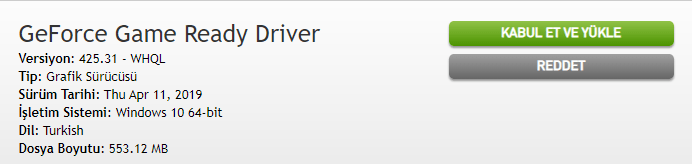
Not: Windows 10 kullanıyorsanız ve ekran kartınızın işletim sistemi seçenekleri arasında Windows 10 yoksa Windows 8.1'i tercih edebilirsiniz. Ayrıca işletim sisteminizin 32 veya 64 bit seçeneklerini doğru belirttiğinizden emin olun. “Kabul Et ve Yükle” düğmesine tıklayın. İndirme başlayacaktır. İndirme işlemi tamamlandıktan sonra indirilen Kurulum dosyasını çalıştırın. (Dosya boyutu sürücülere göre değişir.) Adım 4: Sürücüyü Yükleyin Kurulum işlemi başladığında, Experience yazılımını yüklemek isteyip istemediğiniz sorulacaktır. Expreience seçeneğini seçerek kuruluma devam edin. (Experience, grafik kartındaki bazı ayarları yapmayı kolaylaştıran kullanışlı bir arayüzdür.)
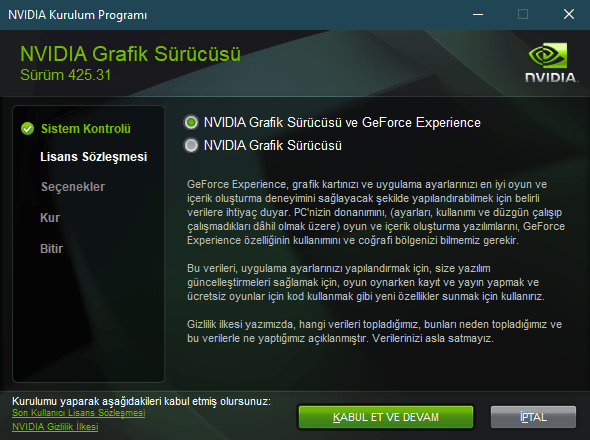
Bu aşamadan sonra kurulum başlayacak ve ekran kartınız takılı değilse kurulacak, güncel değilse güncellenecektir. Kurulum işlemi bittikten sonra bilgisayarınızı yeniden başlatmanız gerekmektedir.
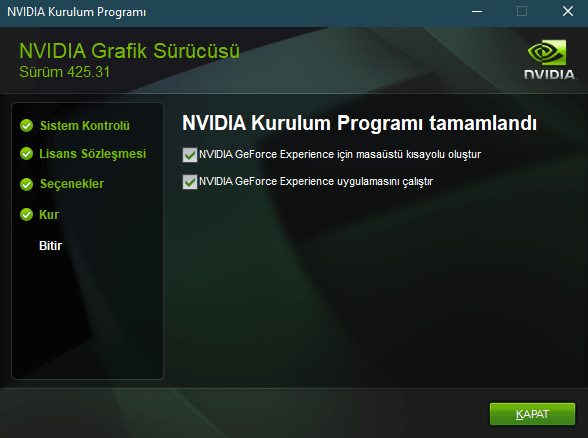
AMD Grafik Kartı nasıl güncellenir?
Marka ve modeller birbirinden farklı olsa da grafik kartı güncellemesi İşlem Nvidia güncellemesine benzer. AMD ekran kartı modelinizi öğrenmek için yukarıda anlattığımız ekran kartı modeli öğrenme sürecini takip edin. Ekran kartı modelini öğrendikten sonra aşağıdaki adımları takip ederek güncelleme işlemini gerçekleştirebilirsiniz. Adım 1: Ekran Kartı Sürücüsünü İndirin Detaylı Açıklama: Öncelikle AMD ekran kartını indirmek için buraya tıklayın. Açılan ekranda ekran kartınızın model bilgisini girin ve “Gönder” butonuna tıklayın.
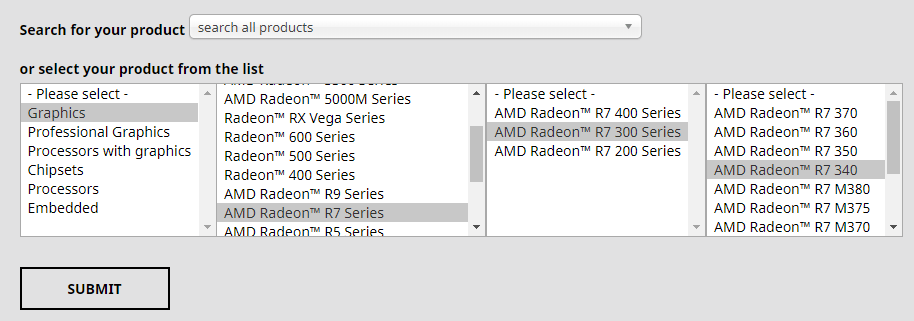
Bir sonraki sayfada grafik kartınızın kurulacağı işletim sistemini ve işletim sistemi bitini seçin, ilgili Kurulum dosyasını indirin.
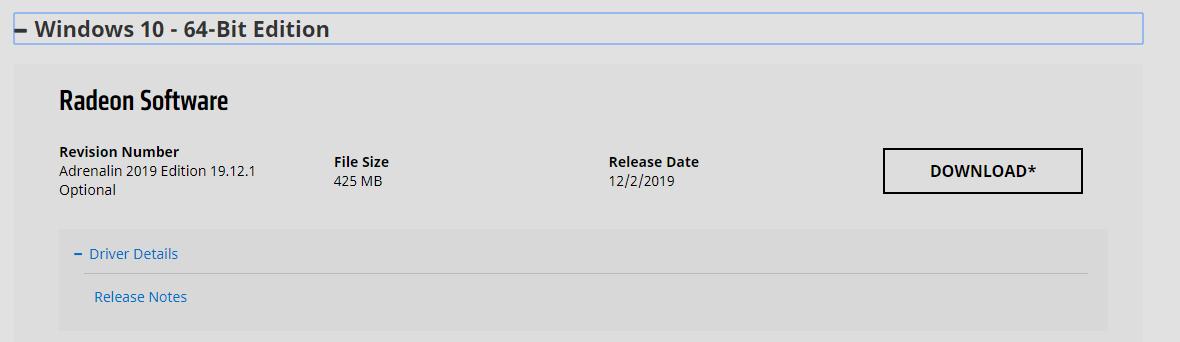
Adım 2: Kurulum Dosya indirme işlemi tamamlandıktan sonra indirilen Kurulum dosyasını açın ve Kurulum talimatlarını izleyin. Kurulum tamamlandıktan sonra bilgisayarınızı yeniden başlatın. Böylece AMD marka ekran kartınızın sürücü yazılımını başarıyla güncellediniz. Güncelleme yaptıktan sonra amd radeon ayarları yazımıza giderek fps ayarlamaları yapabilirsiniz. Yeni oyunlarda genel olarak optimizasyon sorunları yaşandığı için ekran kartı güncellemesi oldukça faydalıdır. Buna en güzel örnek Pubg fps arttırma yazımızda bahsettiğimiz süreçlerdir. Oyunda sorun varsa ve oyuna güncelleme gelmişse ekran kartını güncellemek gerekir.
Windows Update ile güncelleme
Oldukça modern özelliklerle donatılan Windows 10'un kullanıcıları en çok memnun eden yeniliklerinden biri de otomatik sürücü güncelleme desteğidir. Bu özellik aynı zamanda grafik kartı sürücülerini de içerir. Standart olarak AMD ve Nvidia ekran kartlarınızın sürücülerini Windows Update üzerinden güncellemeleri kontrol ederek güncelleyebilirsiniz. Not: Windows Update aracılığıyla kurulum yaparken daima en güncel sürümü kullanın. En güncel sürüme sahip olmanın en etkili yolu, yazımızın ilk bölümünde de belirttiğimiz gibi, sürücü Kurulum dosyalarını doğrudan üreticinin web sayfasından indirip kurmaktır. Not: AMD veya Nvidia grafik kartının yanı sıra Intel grafik kartını da güncellemek istiyorsanız Intel® Sürücü yazılımını bu bağlantıdan indirebilirsiniz. Intel'in tüm sürücüleri güncellemesini sağlayın.
Bir yanıt bırakın
Yorum yapabilmek için oturum açmalısınız.